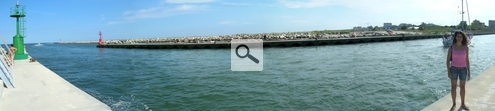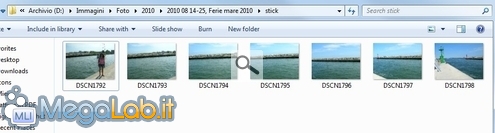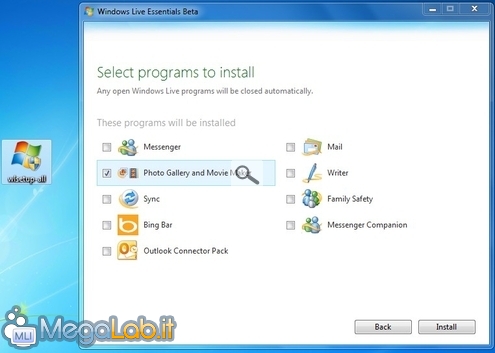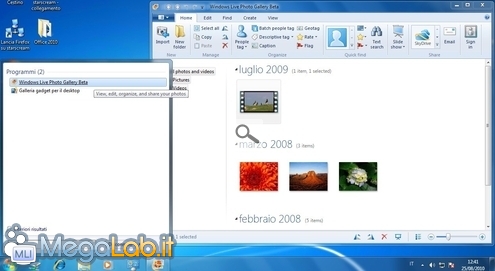Canali
Ultime news

Ultimi articoli
 Le ultime dal Forum |

Correlati TagPassa qui con il mouse e visualizza le istruzioni per utilizzare i tag!
foto (1)
, creare (1)
, windows live essentials (1)
, windows live photo gallery (1)
, panorama (1)
.
Il pezzo che stai leggendo è stato pubblicato oltre un anno fa.
 La trattazione seguente è piuttosto datata. Sebbene questo non implichi automaticamente che quanto descritto abbia perso di validità, non è da escludere che la situazione si sia evoluta nel frattempo. Raccomandiamo quantomeno di proseguire la lettura contestualizzando il tutto nel periodo in cui è stato proposto. La trattazione seguente è piuttosto datata. Sebbene questo non implichi automaticamente che quanto descritto abbia perso di validità, non è da escludere che la situazione si sia evoluta nel frattempo. Raccomandiamo quantomeno di proseguire la lettura contestualizzando il tutto nel periodo in cui è stato proposto.
Tutti noi l'abbiamo sperimentato: panorami o scorci particolarmente emozionanti risultano poi piatti e banali una volta trasposti in fotografia. Le ragioni sono sicuramente molteplici, ma il fatto che l'obbiettivo delle macchine fotografiche sia in grado di cogliere solo una minima parte del campo rispetto all'occhio umano gioca indubbiamente un ruolo fondamentale. Nel corso di questo articolo vedremo come sfruttare un programma gratuito per generare in modo pressoché automatico una singola foto panoramica, ovvero un "collage" ad elevato grado di precisione, partendo da varie immagini distinte Scattare le fotoPer prima cosa, dovete ottenere una serie di foto "contigue" del vostro panorama. Scattate la prima, poi spostate la digicamera di modo da inquadrare la scena subito adiacente, quindi ripetete l'operazione fino ad ottenere almeno tre o quatto immagini Va da sé che ridurre al minimo lo zoom e utilizzare un obbiettivo grandangolare (se possibile) semplifica molto le cose, ma non è indispensabile. Non preoccupatevi se vi sono "sovrapposizioni": anzi! È indispensabile che le immagini abbiano almeno qualche pixel di sovrapposizione le une con le altre ai margini! A rimuovere le aree duplicate penserà poi il computer. Per ottenere risultati ottimali, vi raccomando di non mantenervi fermi nella medesima posizione ruotando soltanto il busto fra una foto e l'altra ma, piuttosto, di spostarvi fisicamente di posizione e realizzare scatti quanto più possibile "paralleli". Ad operazione completata, trasferite tutto su PC e cominciamo con l'elaborazione. Per la massima semplicità, vi raccomando di copiare le foto di vostro interesse nella cartella Immagini del vostro profilo utente. Windows Live Photo GalleryIl programma che andremo ad impiegare è Windows Live Photo Gallery, parte integrante del pacchetto di software gratuiti Windows Live Essentials. La guida si rferisce alla versione "2011", compatibile solamente con Windows Vista SP2 e successivi: gli utenti di Windows XP possono comunque ottenere un risultato analogo utilizzando la release precedente. È possibile scaricare ed installare Windows Live Essentials partendo da questa pagina Prima di procedere però, vi suggerisco di verificare che il programma non sia già installato sul sistema: poiché la procedura di setup è la stessa utilizzata anche per il popolare Windows Live Messenger o il già trattato Windows Live Sync, è senz'altro possibile che già siate dotati anche di Windows Live Photo Gallery. Per scoprirlo, basata cercare gallery nel campo di ricerca del menu Start Realizzare il panoramaUna volta lanciato il programma, utilizzate l'albero della cartelle presente nella sezione di sinistra per raggiungere le vostre foto. Creare il panorama Pagine
Segnala ad un amico |
- Unisciti a noi
- | Condizioni d'uso
- | Informativa privacy
- | La Redazione
- | Info
- | Pressroom
- | Contattaci
© Copyright 2026 BlazeMedia srl - P. IVA 14742231005
- Gen. pagina: 0.45 sec.
- | Utenti conn.: 127
- | Revisione 2.0.1
- | Numero query: 43
- | Tempo totale query: 0.11